La modalità sviluppatore non viene visualizzata su iOS/iPadOS 18? Scopri come abilitarla 2025
Benvenuti nell'articolo dedicato alla modalità sviluppatore di iOS 18/17. Se stai riscontrando difficoltà nel visualizzare la modalità sviluppatore sul tuo iPhone o iPad dopo l'aggiornamento a iOS 18/17, sei nel posto giusto.
La modalità sviluppatore è un'opzione essenziale per gli sviluppatori di app, consentendo loro di accedere a funzionalità avanzate, testare le proprie creazioni in modo più approfondito, o installare la prossima versione beta di iOS 17.
Tuttavia, può succedere che la modalità sviluppatore non sia visibile o attivabile dopo l'aggiornamento a iOS 18/17. In questo articolo, esploreremo le possibili cause di questo problema e ti forniremo una guida passo-passo su come abilitare la modalità sviluppatore sul tuo dispositivo.
- Parte 1. Cos'è la modalità sviluppatore di iOS 18/17?
- Parte 2. Verifica l'opzione "Modalità sviluppatore" nelle Impostazioni di Privacy e sicurezza
- Parte 3. La modalità sviluppatore iOS non viene visualizzata? 2 modi per abilitarla
- Parte 4. Domande frequenti sulla modalità sviluppatore di iOS 18/17
Parte 1. Cos'è la modalità sviluppatore di iOS 18/17?
La modalità sviluppatore di iOS 18/17 è un'impostazione avanzata che consente agli sviluppatori di accedere a funzionalità speciali e strumenti di debug per creare, testare e ottimizzare le proprie applicazioni. Quando attivi la modalità sviluppatore sul tuo iPhone o iPad, ottieni un maggiore controllo e possibilità di personalizzazione, consentendoti di esplorare opzioni aggiuntive al di là di quelle accessibili dagli utenti comuni.
Installare le Beta di iOS con la modalità sviluppatore.
Questa modalità offre una serie di strumenti utili, come l'accesso al registro di sistema del dispositivo, la possibilità di installare app provenienti da fonti esterne, l'abilitazione di funzioni di debug avanzate, la possibilità di installare iOS 17 beta e tanto altro.
Per cui, se la modalità sviluppatore non viene visualizzata su iPhone o iPad, potrebbe rappresentare un problema significativo per gli sviluppatori che lavorano con le applicazioni. La modalità sviluppatore offre funzionalità avanzate che consentono agli sviluppatori di testare, debuggare e aggiornare le proprie app in modo più efficiente.
Parte 2. Verifica l'opzione "Modalità sviluppatore" nelle Impostazioni di Privacy e sicurezza
Dalla versione stabile di iOS 18/17, gli utenti di iPhone e iPad non possono abilitare direttamente la Modalità sviluppatore dal menu Impostazioni. Tuttavia, puoi seguire questi passaggi per verificare se l'opzione della Modalità sviluppatore è disponibile:
- Sblocca il tuo iPhone o iPad e apri l'applicazione "Impostazioni".
- Scorri verso il basso e tocca l'opzione "Privacy e sicurezza".
- Continua a scorrere verso il basso fino a trovare l'opzione "Modalità sviluppatore".
- Se l'opzione "Modalità sviluppatore" è presente, toccala per accedere alle impostazioni relative.
- All'interno delle impostazioni della Modalità sviluppatore, puoi personalizzare le funzionalità avanzate e abilitare o disabilitare le opzioni desiderate.
Se non riesci a visualizzare l'opzione Modalità sviluppatore nelle Impostazioni di Privacy e sicurezza, non preoccuparti. Nel prossimo capitolo, esploreremo i passaggi necessari per abilitare la modalità sviluppatore su iOS 18/17 e risolvere eventuali problemi comuni che potresti incontrare.
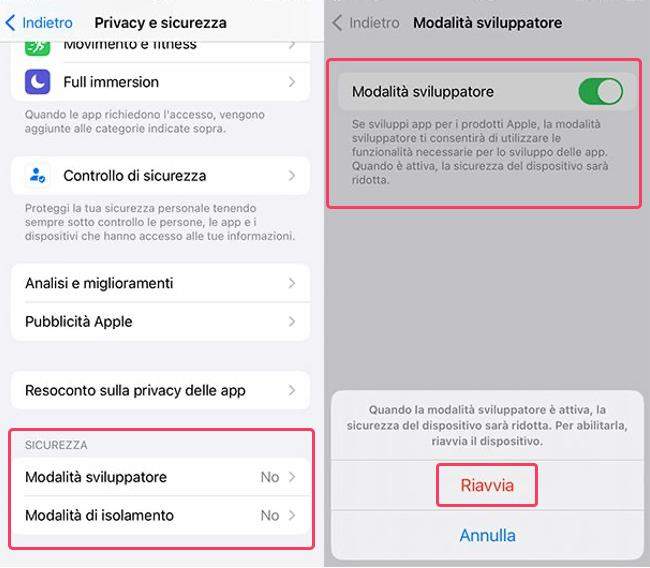
Parte 3. La modalità sviluppatore iOS non viene visualizzata? 2 modi per abilitarla
Perché la modalità sviluppatore non viene visualizzata nelle impostazioni?
Come scritto in precedenza, a partire dalla versione stabile di iOS 18/17, Apple ha deciso di rimuovere l'opzione per abilitare direttamente la modalità sviluppatore dalle impostazioni. Questa modifica è stata implementata per migliorare ulteriormente la sicurezza del sistema per gli utenti non sviluppatori.
Tuttavia, esistono ancora alcuni modi alternativi per abilitare la modalità sviluppatore su iOS 18/17. Un metodo, è utilizzare Xcode, un ambiente di sviluppo integrato fornito da Apple, che richiede il collegamento dell’iPhone/iPad al computer. Un altro metodo, consigliato per gli utenti meno esperti, è utilizzare Tenorshare iCareFone, uno strumento professionale sviluppato da Tenorshare in grado di attivare la Modalità sviluppatore con un clic.
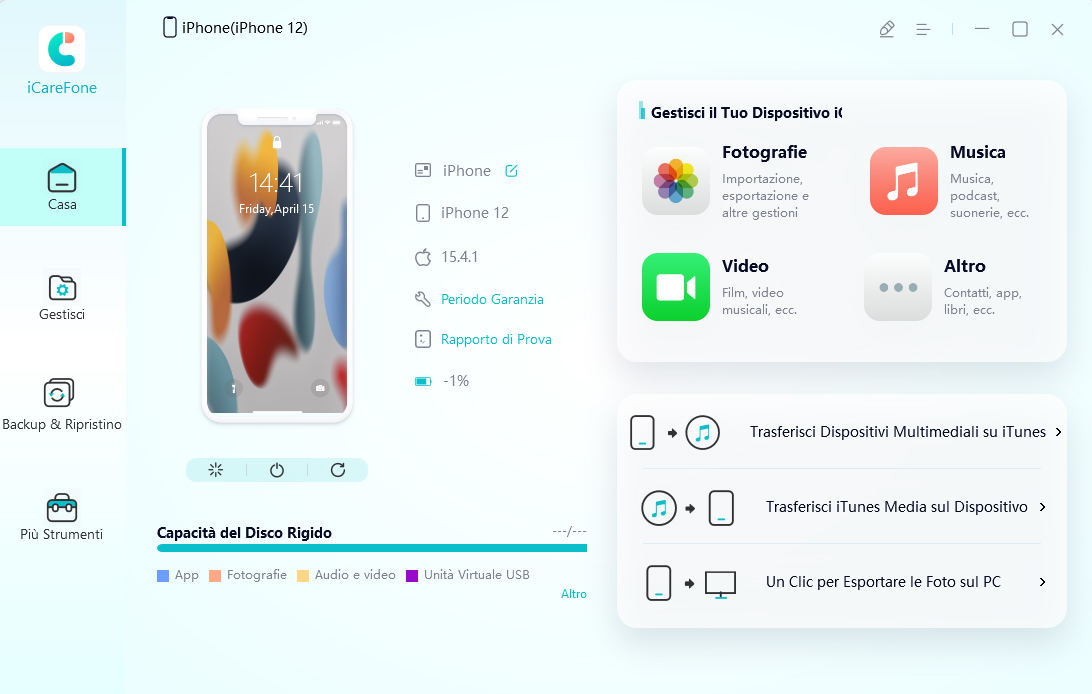
È importante notare che, indipendentemente dal metodo utilizzato per abilitare la modalità sviluppatore, occorre prestare attenzione e utilizzarla con cautela, in quanto questa modalità offre funzionalità avanzate che potrebbero comportare rischi se non utilizzate correttamente. Si consiglia di eseguire un backup del dispositivo prima di procedere.
Soluzione 1: Scelta migliore: Abilitare la modalità sviluppatore su iOS 18/17 con iCareFone (1 click)!
Tenorshare iCareFone è uno strumento utile che ogni utente di iPhone/iPad dovrebbe avere installato. Disponibile sia per Windows che per macOS, è un software specializzato nella gestione completa di tutti i dati e le impostazioni presenti su iPhone e iPad. Si tratta certamente della soluzione ideale per coloro che hanno necessità di accedere alla modalità sviluppatore, anche se non disponibile sui loro iPhone (o iPad).
Modalità sviluppatore non visualizzata su iPhone/iPad?
iCareFone permette di abilitare l'opzione "Modalità sviluppatore" nelle Impostazioni di iPhone e iPad che utilizzano iOS 18/17 o versioni successive, in modo molto più semplice rispetto a Xcode. È un'opzione sicura al 100% ed è gratuita da utilizzare. Inoltre, può aiutarvi a fare il backup della cronologia dei messaggi WhatsApp, della cronologia dei messaggi LINE, dei contatti, della musica, delle foto e altro ancora!
Scopri come utilizzare iCareFone per abilitare la modalità sviluppatore su iPad e iPhone:
- Scarica e installa Tenorshare iCareFone su Windows o Mac.
- Collega il tuo dispositivo iOS al PC utilizzando un cavo da Lightning a USB.
- Dopo aver collegato il dispositivo, fare clic sul pulsante [Modifica] (rappresentato dall'icona di una penna) accanto alla sezione “Accesso rapido”. Da qui, aggiungi lo strumento della Modalità sviluppatore alla sezione di accesso rapido.
- Seleziona [Developer mode] e clicca su [Open].
- Ora accedi al tuo iPhone e apri le “Impostazioni”. Vai su “Privacy e sicurezza > Modalità sviluppatore”. Attiva l'interruttore per la modalità sviluppatore. Quindi clicca su [Riavvia].
- Dopo che il telefono si è avviato, tocca "Attiva" nel popup; quindi, inserisci il passcode del dispositivo per confermare.
Nota 1. Se richiesto, concedi le autorizzazioni a iPhone o iPad per associarlo al PC.
Nota 2. Sblocca il dispositivo e inserisci il codice.

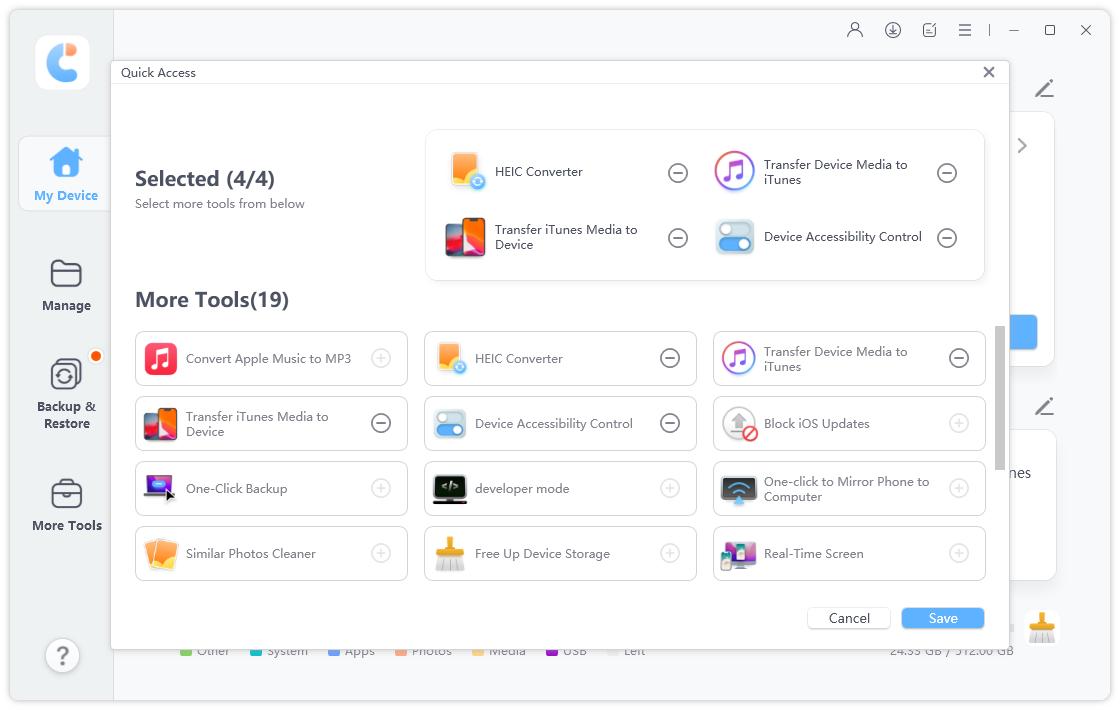
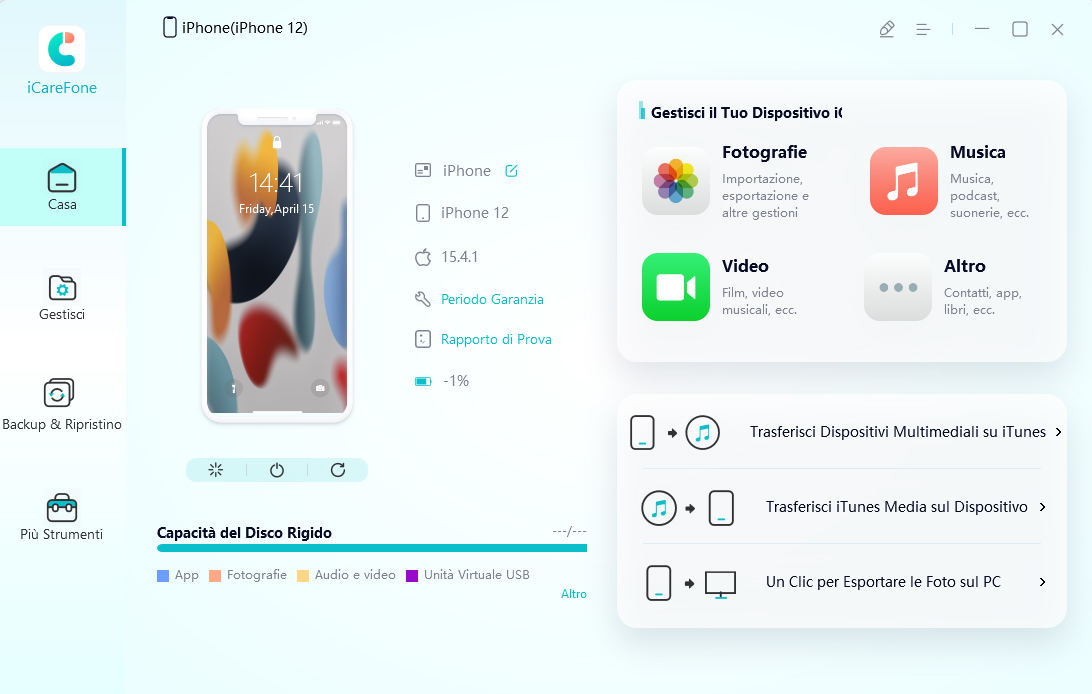

Abbiamo terminato, la modalità sviluppatore è ora attivata sul tuo iPhone/iPad.
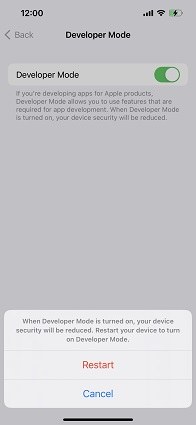

Soluzione 2: Usa Xcode per abilitare la modalità sviluppatore [richiede tempo]

In alternativa, puoi utilizzare Xcode per attivare la modalità sviluppatore su iPhone 14/15. Tuttavia, questo metodo richiede tempo e una certa conoscenza tecnica, quindi non è consigliato per gli utenti occasionali.
Ecco come puoi procedere:
- Scarica e configura Xcode sul tuo Mac tramite l’App Store. Tieni presente che l'installazione richiede tempo e oltre 10 GB di spazio su disco.
- Collega il tuo iPhone al Mac col cavo USB-Lightning.
- Se è la prima volta che colleghi il telefono al computer, potrebbe apparire un messaggio sul tuo iPhone che ti chiede di "Fidarti di questo computer". Tocca "Fidati di questo computer" quando richiesto sul display del tuo iPhone.
- Ora apri l'app Impostazioni sul tuo iPhone.
- Naviga fino a “Privacy e sicurezza” e cerca l'opzione “Modalità sviluppatore”.
- Attiva l'interruttore per abilitare la modalità sviluppatore.
- Verrà visualizzato un messaggio di avviso che ti chiederà di confermare la tua scelta. Conferma che desideri abilitare la modalità sviluppatore.
Ti ricordo che abilitare la modalità sviluppatore tramite Xcode richiede tempo e una certa conoscenza tecnica. Se non sei un utente esperto o se non hai una specifica necessità di sviluppo, ti suggerisco di valutare il metodo con Tenorshare iCareFone.
Parte 4. Domande frequenti sulla modalità sviluppatore di iOS 18/17
1. Devo abilitare la modalità sviluppatore sul mio iPhone?
Se sei un utente occasionale, abilitare la modalità sviluppatore su iPhone non è indispensabile. In genere, questa funzione è rivolta agli sviluppatori e consente loro di utilizzare il proprio iPhone/iPad per testare e installare app in fase di sviluppo. Tuttavia, se hai voglia di installare iOS 17 Beta, in uscita a breve, dovrai attivarla.
2. A chi è rivolta la funzione Modalità sviluppatore?
Come suggerisce il nome, la funzione Modalità sviluppatore è principalmente rivolta agli sviluppatori. Essi possono abilitare questa modalità per accedere a funzionalità avanzate e testare le proprie app durante il processo di sviluppo.
3. La modalità sviluppatore è sicura?
L'utilizzo della modalità sviluppatore non presenta particolari rischi. Tuttavia, è importante fare attenzione quando si installano app da fonti non verificate, poiché potrebbero comportare rischi per la sicurezza del dispositivo. È consigliabile utilizzare la modalità sviluppatore con cautela e solo se necessario per scopi di sviluppo o test.
Conclusioni:
La modalità sviluppatore di iOS 18/17 è una funzionalità avanzata che potrebbe non essere conosciuta dalla maggior parte degli utenti e potrebbe non essere necessaria per la maggior parte di loro. Tuttavia, se fai parte di una minoranza di utenti che ha bisogno di utilizzare questa funzione, puoi utilizzare Tenorshare iCareFone per abilitarla. Tenorshare iCareFone offre un modo semplice e veloce per abilitare l'opzione Modalità sviluppatore sul tuo dispositivo iOS.
Esprimi la tua opinione
Esprimi la tua opinione
Crea il tuo commento per Tenorshare articoli
- Tenorshare 4uKey supporta come rimuovere la password per il tempo di utilizzo schermo iPhone o iPad senza perdita di dati.
- Novità Tenorshare: iAnyGo - Cambia la posizione GPS su iPhone/iPad/Android con un solo clic.
- Tenorshare 4MeKey: Rimuovere il blocco di attivazione di iCloud senza password/Apple ID.[Supporto iOS 16.7].

Tenorshare iCareFone
Il Miglior Strumento Gratis per il Trasferimento di iPhone & il Backup di iOS
Facilmente, senza iTunes







